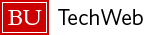MyMedia中的频道是视频和其他媒体的集合,这些媒体可以是公共的,也可以根据谁可以观看和向该频道贡献媒体而受到限制。频道对于聚合同一主题或主题的大量视频或与特定受众共享视频集合非常有用。
创建通道
为您的课程创建一个频道:
- 请访问http://mymedia.bu.edu
- 在右上角选择客人然后登录从下拉菜单中。
- 如果出现提示,输入您的BU登录名和Kerberos密码。
- 在右上角,选择你的名字,然后选择我的频道。
- 选择“创建通道”。
- 在Name字段中,为您的通道输入描述性名称。您还可以添加可选的描述和关键字(即标签)。
- 选择以下三种私隐选项之一:
- 打开:如果您希望其他MediaSpace用户能够查看和贡献通道中的媒体,请选择此选项。
- 限制:如果您希望其他网站用户能够查看通道中的媒体,请选择此选项。只有被邀请的会员才能捐款。有关说明,请参见将用户添加到受限或私有通道。
- Private:如果您希望将通道中的媒体访问限制为特定用户(例如,您班上的学生),请选择此选项。有关说明,请参见将用户添加到受限或私有通道。
- 查看以下两个通道选项,如果你愿意,请选中复选框以启用它们:
- 适度内容:如果您希望在上传的内容对其他用户可见之前对其进行审批,请选择此选项。
- 在频道中启用评论:如果您希望频道观看者能够将评论附加到频道中的视频,请选择此选项。
要保存您的通道设置,请单击save
向通道添加媒体
您可以通过在上传时发布或稍后选择并添加媒体来向频道添加媒体。
向您的频道添加媒体:
- 请登录https://mymedia.bu.edu。
- 在右上角选择客人然后登录从下拉菜单中。
- 如果出现提示,输入您的BU登录名和Kerberos密码。
- 在右上角,选择你的名字,然后选择我的频道。
- 找到所需的通道并选择打开它。
- 选择“添加媒体”。
- 在“添加媒体”页面中,有两个选项:
- 从现有媒体中搜索并选择项目。选择要添加到频道的内容后,选择Publish
- 选择“添加媒体”上传新的视频或创建新的摄像头或屏幕录制。有关添加新媒体的说明,请参见上传内容到MyMedia。
将用户添加到受限通道或私有通道
要将用户添加到频道,该用户必须已登录到其My Media帐户。我的媒体目前只适用于教职员工。
将用户添加到您的频道:
- 请登录https://mymedia.bu.edu。
- 在右上角选择客人然后登录从下拉菜单中。
- 如果出现提示,输入您的BU登录名和Kerberos密码。
- 在右上角,选择你的名字,然后选择我的频道。
- 找到所需的通道并选择Edit。
- 选择Members选项卡。
- 选择“添加成员”。
- 进入但是用户名您希望添加并设置其权限级别:
- 会员:只能查看频道内容
- 贡献者:可以查看频道内容并向频道添加媒体
- 主持人:可以查看频道内容,为频道添加媒体,调节频道内容
- 管理员:可以查看频道内容、向频道添加媒体、调节频道内容和管理频道(即将管理权委托给其他用户)
- 选择“添加”,将成员添加到通道中。
- 对于您希望添加到通道中的每个人,重复步骤6到步骤8。
访问您订阅的频道
每个帐户都允许用户管理和访问他们订阅的频道。
要访问您已订阅的频道:
- 请登录https://mymedia.bu.edu。
- 在右上角选择客人然后登录从下拉菜单中。
- 如果出现提示,输入您的BU登录名和Kerberos密码。
- 在右上角,选择你的名字,然后选择我的频道。
- 要导航到您订阅的频道,请选择“查看我管理的频道”。
- 选择我是会员的频道。
- 搜索Krasker图书馆频道,标记为Krasker电影。
- 选择图像以进入通道。